Android फ़ोन पर संपर्क खोलने में असमर्थ को ठीक करें
अनेक वस्तुओं का संग्रह / / November 28, 2021
फोन कॉल करना और मैसेज भेजना मोबाइल फोन के बुनियादी कार्य हैं। कोई भी चीज जो आपको ऐसा करने से रोकती है, जैसे दुर्गम संपर्क, एक बड़ी असुविधा है। आपके सभी महत्वपूर्ण नंबर दोस्तों, परिवार, सहकर्मियों, व्यावसायिक भागीदारों आदि से संबंधित हैं। आपके संपर्कों में सहेजे गए हैं। यदि आप अपने Android डिवाइस पर संपर्क नहीं खोल पा रहे हैं, तो यह एक बड़ी चिंता का विषय है। हमारे संपर्क हमारे लिए अत्यंत मूल्यवान और महत्वपूर्ण हैं। पुराने समय के विपरीत, फोन बुक में कहीं भी संख्याओं की एक भौतिक प्रति भी नहीं होती है, जिस पर आप वापस आ सकते हैं। इसलिए, आपको यह जानना होगा कि इस समस्या को कैसे हल किया जाए और हम आपकी मदद करने जा रहे हैं। इस लेख में, हम उन विभिन्न चरणों पर चर्चा करेंगे जो आप एंड्रॉइड फोन पर संपर्क ऐप खोलने में असमर्थता की समस्या को हल करने के लिए उठा सकते हैं।
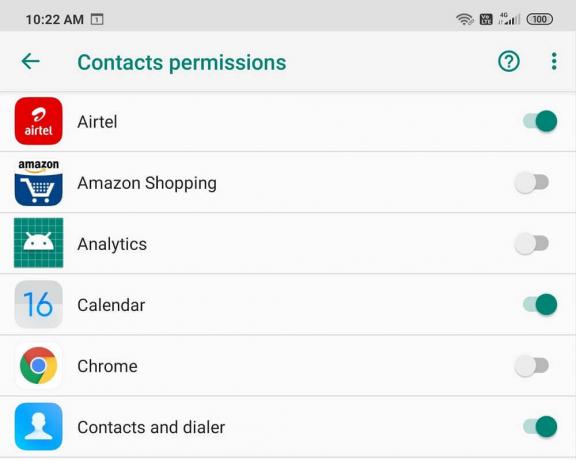
अंतर्वस्तु
- Android फ़ोन पर संपर्क खोलने में असमर्थ को ठीक करें
- 1. अपना फ़ोन रीस्टार्ट करें
- 2. संपर्क ऐप के लिए कैश और डेटा साफ़ करें
- 3. Google+ ऐप अनइंस्टॉल करें
- 4. सभी ध्वनि मेल साफ़ करें
- 5. Android ऑपरेटिंग सिस्टम अपडेट करें
- 6. ऐप वरीयताएँ रीसेट करें
- 7. ऐप की अनुमति की जाँच करता है
- 8. डिवाइस को सेफ मोड में शुरू करें
- 9. दोषपूर्ण ऐप से छुटकारा पाएं
- 10. दिनांक/समय प्रारूप बदलें
- 11. अपने फ़ोन पर फ़ैक्टरी रीसेट करें
Android फ़ोन पर संपर्क खोलने में असमर्थ को ठीक करें
1. अपना फ़ोन रीस्टार्ट करें
यह सबसे आसान काम है जो आप कर सकते हैं। यह बहुत सामान्य और अस्पष्ट लग सकता है लेकिन यह वास्तव में काम करता है। अधिकांश इलेक्ट्रॉनिक उपकरणों की तरह, आपके मोबाइल भी बंद और फिर से चालू होने पर बहुत सारी समस्याओं का समाधान करते हैं। अपने फोन को रिबूट करना एंड्रॉइड सिस्टम को किसी भी बग को ठीक करने की अनुमति देगा जो समस्या के लिए जिम्मेदार हो सकता है। बस अपने पावर बटन को तब तक दबाए रखें जब तक कि पावर मेन्यू ऊपर न आ जाए और रीस्टार्ट/रिबूट विकल्प पर क्लिक करें। एक बार फोन के पुनरारंभ होने के बाद, जांचें कि क्या समस्या अभी भी बनी हुई है।
2. संपर्क ऐप के लिए कैश और डेटा साफ़ करें
प्रत्येक ऐप कैशे फ़ाइलों के रूप में कुछ डेटा सहेजता है। यदि आप अपने संपर्कों को खोलने में असमर्थ हैं, तो यह इन अवशिष्ट कैश फ़ाइलों के दूषित होने के कारण हो सकता है। इस समस्या को ठीक करने के लिए, आप हमेशा ऐप के कैशे और डेटा को साफ़ करने का प्रयास कर सकते हैं। संपर्क ऐप के लिए कैश और डेटा फ़ाइलों को साफ़ करने के लिए इन चरणों का पालन करें।
1. के पास जाओ समायोजन आपके फोन का।

2. पर टैप करें ऐप्स विकल्प।

3. अब, चुनें संपर्क ऐप ऐप्स की सूची से।
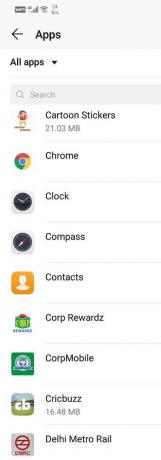
4. अब, पर क्लिक करें भंडारण विकल्प।
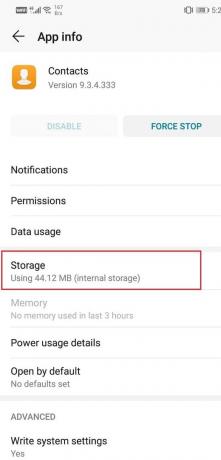
5. अब आप के विकल्प दिखाई देंगे डेटा साफ़ करें और कैश साफ़ करें. संबंधित बटन पर टैप करें और उक्त फाइलें हटा दी जाएंगी।

6. अब, सेटिंग्स से बाहर निकलें और फिर से संपर्क खोलने का प्रयास करें और देखें कि क्या समस्या अभी भी बनी रहती है।
3. Google+ ऐप अनइंस्टॉल करें
बहुत सारे Android उपयोगकर्ता उपयोग करते हैं गूगल + ऐप उनके संपर्कों को प्रबंधित करने और उन्हें अपने Google खाते से सिंक करने के लिए। हालांकि, कुछ उपयोगकर्ताओं ने Google+ को डिफ़ॉल्ट संपर्क ऐप के साथ हस्तक्षेप करने की सूचना दी है। आप Google+ ऐप को अनइंस्टॉल करने का प्रयास कर सकते हैं और देख सकते हैं कि यह समस्या हल करता है या नहीं। आप आइकन पर लंबे समय तक दबाकर और फिर अनइंस्टॉल बटन पर क्लिक करके ऐप को सीधे ऐप ड्रॉअर से अनइंस्टॉल कर सकते हैं। हालाँकि, यदि आप ऐप का बहुत बार उपयोग करते हैं और इसे हटाना नहीं चाहते हैं, तो आप ऐप को सेटिंग से रोक सकते हैं और कैशे और डेटा को साफ़ कर सकते हैं। Google+ की स्थापना रद्द करने के बाद अपने फ़ोन को रीबूट करना सुनिश्चित करें।
4. सभी ध्वनि मेल साफ़ करें
जब आपके डिवाइस पर बहुत अधिक संग्रहीत ध्वनि मेल होता है, तो यह आपके संपर्क ऐप में खराबी का कारण बन सकता है। तेरे बाद भी अपने ध्वनि मेल हटाएं, यह संभव है कि उनमें से कुछ फ़ोल्डर में पीछे रह गए हों। इसलिए, उन्हें हटाने का सबसे अच्छा तरीका फ़ोल्डर को साफ़ करना है। बहुत सारे उपयोगकर्ताओं ने बताया है कि ध्वनि मेल को हटाने पर संपर्क नहीं खुलने की समस्या हल हो गई थी। यदि उपरोक्त तरीके काम नहीं करते हैं तो अपने पुराने ध्वनि मेल संदेशों को हटाना एक बुरा विचार नहीं होगा।
5. Android ऑपरेटिंग सिस्टम अपडेट करें
कभी-कभी जब कोई ऑपरेटिंग सिस्टम अपडेट लंबित होता है, तो पिछला संस्करण थोड़ा छोटा हो सकता है। आपके संपर्क न खुलने के पीछे लंबित अपडेट एक कारण हो सकता है। अपने सॉफ़्टवेयर को अद्यतित रखना हमेशा एक अच्छा अभ्यास है। ऐसा इसलिए है क्योंकि हर नए अपडेट के साथ कंपनी विभिन्न पैच और बग फिक्स जारी करती है जो इस तरह की समस्याओं को होने से रोकने के लिए मौजूद हैं। इसलिए, हम आपको अपने ऑपरेटिंग सिस्टम को नवीनतम संस्करण में अपडेट करने की दृढ़ता से अनुशंसा करेंगे।
1. के पास जाओ समायोजन आपके फोन का।

2. पर टैप करें प्रणाली विकल्प।

3. अब, पर क्लिक करें सॉफ्टवेयर अपडेट.
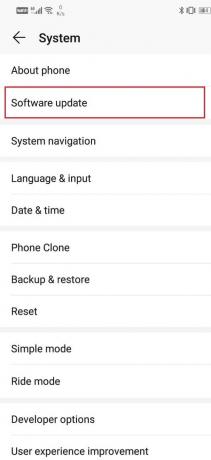
4. आपको एक विकल्प मिलेगा सॉफ़्टवेयर अपडेट के लिए जाँच करें. इस पर क्लिक करें।

5. अब, यदि आप पाते हैं कि कोई सॉफ़्टवेयर अपडेट उपलब्ध है तो अपडेट विकल्प पर टैप करें।
6. अपडेट डाउनलोड और इंस्टॉल होने तक कुछ समय प्रतीक्षा करें। इसके बाद आपको अपना फोन रीस्टार्ट करना पड़ सकता है।
एक बार फ़ोन के पुनरारंभ होने पर संपर्क खोलने का प्रयास करें और देखें कि क्या आप सक्षम हैं Android फ़ोन पर संपर्क खोलने में असमर्थ समस्या को ठीक करें।
6. ऐप वरीयताएँ रीसेट करें
विभिन्न Android उपयोगकर्ताओं की रिपोर्ट और फीडबैक के आधार पर, अपनी ऐप प्राथमिकताएं रीसेट करना समस्या का समाधान कर सकता है। जब आप ऐप वरीयताएँ रीसेट करते हैं तो आप अपने सभी ऐप के लिए डिफ़ॉल्ट सेटिंग्स पर वापस लौट आते हैं। सभी सेटिंग्स जैसे अधिसूचना के लिए अनुमति, मीडिया ऑटो-डाउनलोड, पृष्ठभूमि डेटा की खपत, निष्क्रियता, आदि। वापस डिफ़ॉल्ट पर वापस आ जाता है। चूंकि यह तरीका पहले ही कुछ लोगों के लिए काम कर चुका है, इसलिए इसे खुद आजमाने में कोई बुराई नहीं है।
1. को खोलो सेटिंग्स मेनू आपके फोन पर।

2. अब, पर टैप करें ऐप्स विकल्प।

3. अब, पर टैप करें मेनू बटन (तीन लंबवत बिंदु) स्क्रीन के ऊपर दाईं ओर।

4. को चुनिए ऐप प्राथमिकताएं रीसेट करें ड्रॉप-डाउन मेनू से विकल्प।

5. अब, स्क्रीन पर एक संदेश पॉप अप होगा जो आपको उन परिवर्तनों के बारे में सूचित करेगा जो इस क्रिया को आगे बढ़ाएंगे। बस रीसेट बटन पर क्लिक करें और ऐप डिफॉल्ट्स क्लियर हो जाएंगे।
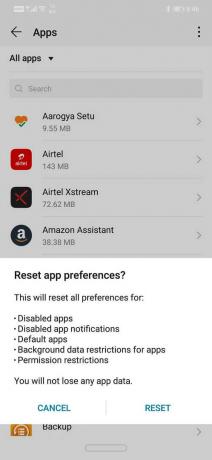
7. ऐप की अनुमति की जाँच करता है
यह थोड़ा अजीब लगता है लेकिन हो सकता है कि कॉन्टैक्ट्स ऐप को आपके कॉन्टैक्ट्स को एक्सेस करने की अनुमति न हो। अन्य सभी ऐप्स की तरह, कॉन्टैक्ट्स ऐप को कुछ चीजों के लिए अनुमति की आवश्यकता होती है, और कॉन्टैक्ट्स एक्सेस करना उनमें से एक है। हालांकि, यह संभव है कि किसी अपडेट के कारण या गलती से यह अनुमति रद्द कर दी गई हो। ऐप की अनुमति को जांचने और पुनर्स्थापित करने के लिए नीचे दिए गए चरणों का पालन करें।
1. खोलना समायोजन आपके फोन पर।

2. को चुनिए ऐप्स विकल्प।

3. अब, चुनें संपर्क ऐप ऐप्स की सूची से।
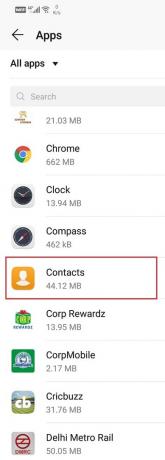
4. पर टैप करें अनुमतियां विकल्प।

5. सुनिश्चित करें कि संपर्क विकल्प के लिए टॉगल चालू है।

8. डिवाइस को सेफ मोड में शुरू करें
यदि समस्या अभी भी बनी रहती है, तो हमें समस्या को हल करने के लिए थोड़ा और जटिल दृष्टिकोण आजमाने की आवश्यकता है। समस्या किसी तृतीय-पक्ष ऐप के कारण हो सकती है जिसे आपने हाल ही में अपने फ़ोन में इंस्टॉल किया है। इस सिद्धांत की पुष्टि करने का एकमात्र तरीका डिवाइस को चालू करना है सुरक्षित मोड. सेफ मोड में, केवल इन-बिल्ट डिफॉल्ट सिस्टम ऐप्स को चलने की अनुमति है। इसका मतलब है कि आपका कॉन्टैक्ट्स ऐप सेफ मोड में काम करेगा। यदि यह सुरक्षित मोड में ठीक से काम करता है, तो यह इंगित करेगा कि समस्या किसी तृतीय-पक्ष ऐप के साथ है। डिवाइस को सुरक्षित मोड में पुनरारंभ करने के लिए, इन सरल चरणों का पालन करें।
1. पावर बटन को दबाकर रखें जब तक आप अपनी स्क्रीन पर पावर मेनू नहीं देखते।

2. अब, पावर बटन को तब तक दबाते रहें जब तक कि आपको एक पॉप-अप दिखाई न दे जो आपसे रीबूट करने के लिए कह रहा हो सुरक्षित मोड।
3. ओके पर क्लिक करें और डिवाइस रीबूट हो जाएगा और सेफ मोड में रीस्टार्ट हो जाएगा।
4. अब, अपने संपर्कों को फिर से खोलने का प्रयास करें। यदि यह अभी ठीक से काम करता है, तो यह इंगित करेगा कि समस्या किसी तृतीय-पक्ष ऐप के कारण है।
9. दोषपूर्ण ऐप से छुटकारा पाएं
यदि आपको पता चलता है कि एंड्रॉइड पर संपर्क नहीं खुलने का कारण एक दोषपूर्ण तृतीय-पक्ष ऐप है, तो आपको इसे हटाने की आवश्यकता है। ऐसा करने का सबसे आसान तरीका हाल ही में जोड़े गए ऐप्स को एक-एक करके हटाना है। हर बार जब आप किसी ऐप को अनइंस्टॉल करते हैं, तो अपने डिवाइस को रीस्टार्ट करें और देखें कि क्या समस्या अभी भी मौजूद है।
1. के पास जाओ समायोजन आपके फोन का।

2. अब पर क्लिक करें ऐप्स विकल्प।

3. के लिए देखो हाल ही में इंस्टॉल किए गए ऐप्स और हटाएं उन्हीं में से एक है।
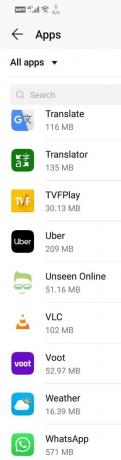
4. अब डिवाइस को रीबूट करें और अपने संपर्कों को खोलने का प्रयास करें। यदि समस्या अभी भी मौजूद है तो चरण 1-3 दोहराएं और इस बार एक अलग ऐप हटाएं।
5. इस प्रक्रिया को तब तक जारी रखें जब तक कि हाल ही में जोड़े गए ऐप्स को हटाया नहीं जाता है और समस्या का समाधान नहीं होता है।
10. दिनांक/समय प्रारूप बदलें
बहुत सारे एंड्रॉइड यूजर्स ने बताया है कि आपके फोन के डेट और टाइम फॉर्मेट को बदलने से एंड्रॉइड पर कॉन्टैक्ट्स के न खुलने की समस्या ठीक हो गई है। दिनांक/समय प्रारूप को बदलने का तरीका जानने के लिए नीचे दिए गए चरणों का पालन करें।
1. के लिए जाओ समायोजन आपके फोन का।

2. पर क्लिक करें प्रणाली टैब।

3. अब, चुनें तिथि और समय विकल्प।
4. यहां, सक्षम करें 24 घंटे का समय प्रारूप.
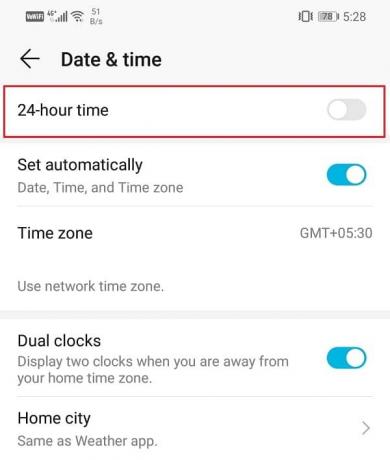
5. उसके बाद, संपर्कों का उपयोग करने का प्रयास करें और देखें कि क्या आप सक्षम हैं Android फ़ोन पर संपर्क खोलने में असमर्थ समस्या को ठीक करें।
11. अपने फ़ोन पर फ़ैक्टरी रीसेट करें
यह अंतिम उपाय है जिसे आप आजमा सकते हैं यदि उपरोक्त सभी तरीके विफल हो जाते हैं। यदि कुछ और काम नहीं करता है, तो आप अपने फ़ोन को फ़ैक्टरी सेटिंग्स पर रीसेट करने का प्रयास कर सकते हैं और देख सकते हैं कि क्या यह समस्या का समाधान करता है। फ़ैक्टरी रीसेट का विकल्प चुनने से आपके सभी ऐप्स, उनका डेटा और आपके फ़ोन से फ़ोटो, वीडियो और संगीत जैसे अन्य डेटा भी हट जाएंगे। इस कारण से, यह सलाह दी जाती है कि फ़ैक्टरी रीसेट के लिए जाने से पहले आप एक बैकअप बना लें। जब आप अपने फ़ोन को फ़ैक्टरी रीसेट करने का प्रयास करते हैं, तो अधिकांश फ़ोन आपको अपने डेटा का बैकअप लेने के लिए कहते हैं। आप बैकअप लेने के लिए इन-बिल्ट टूल का उपयोग कर सकते हैं या इसे मैन्युअल रूप से कर सकते हैं, चुनाव आपका है।
1. के पास जाओ समायोजन आपके फोन का।

2. पर टैप करें प्रणाली टैब।

3. अब, यदि आपने पहले से अपने डेटा का बैकअप नहीं लिया है, तो पर क्लिक करें अपने डेटा विकल्प का बैकअप लें Google डिस्क पर अपना डेटा सहेजने के लिए।
4. उसके बाद, पर क्लिक करें टैब रीसेट करें.

5. अब, पर क्लिक करें फ़ोन विकल्प रीसेट करें.
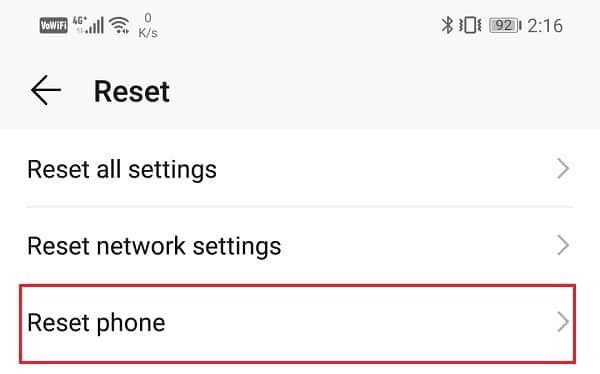
6. इसमे कुछ समय लगेगा। एक बार जब फोन फिर से चालू हो जाए, तो संपर्क ऐप को फिर से खोलने का प्रयास करें। यदि समस्या अभी भी बनी रहती है, तो आपको पेशेवर मदद लेने और उसे सेवा केंद्र में ले जाने की आवश्यकता है।
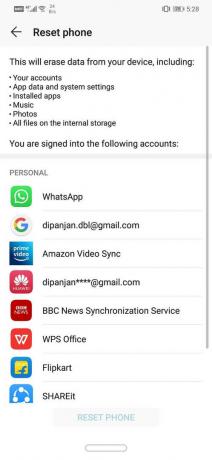
अनुशंसित:
- Google Play पर रुके हुए Google Play Store को Wi-Fi की प्रतीक्षा में ठीक करें
- Samsung Galaxy A70 की आम समस्याओं को ठीक करें
मुझे आशा है कि उपरोक्त ट्यूटोरियल मददगार था और आप करने में सक्षम थे Android फ़ोन पर संपर्क खोलने में असमर्थ को ठीक करें मुद्दा। लेकिन अगर आपके मन में अभी भी कोई सवाल है तो बेझिझक उन्हें कमेंट सेक्शन में पूछ सकते हैं।



